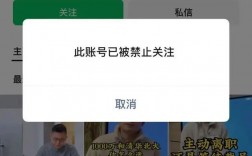电脑录屏已经成为了许多人在日常工作和生活中常用的一种工具。有时候,我们需要找到之前录制的**文件,但是却不知道它们保存在哪个文件夹中。这时候,我们就需要知道电脑录屏文件的存储位置。在本文中,我们将介绍电脑录屏在哪个文件夹,并提供快速找到录屏文件的方法。
一、电脑录屏在哪个文件夹
在电脑上录制**时,文件的默认存储位置可能因为不同的录屏软件而有所不同。不过,一般情况下,录制**的文件会自动保存在一个默认的文件夹中。下面是几个常见的录屏软件的默认存储位置:
1. Windows 10自带的录屏工具
Windows 10自带的录屏工具是一款非常方便的录屏软件。它的默认存储位置是“**”文件夹中的“录制”子文件夹。具体路径为:C:\Users\用户名\Videos\Captures。
2. OBS Studio
OBS Studio是一款免费的开源录屏软件。它的默认存储位置是用户自定义的。你可以在“设置”中的“输出”选项中更改默认存储位置。
3. Bandic**
Bandic**是一款功能强大的录屏软件。它的默认存储位置是“我的文档”文件夹中的“Bandic**”子文件夹。具体路径为:C:\Users\用户名\Documents\Bandic**。
二、快速找到录屏文件的方法
如果你不知道自己的录屏文件存储在哪个文件夹中,可以尝试以下方法来快速找到它们。
1. 使用文件资源管理器
文件资源管理器是Windows系统中的一个常用工具。你可以使用它来查找电脑上的所有文件和文件夹。下面是使用文件资源管理器查找录屏文件的步骤:
步骤1:打开文件资源管理器。
步骤2:在左侧的导航栏中选择“本地磁盘(C:)”。
步骤3:在搜索栏中输入“*.mp4”(或者你录制**的格式),然后按下回车键。
步骤4:等待一段时间,直到搜索完成。所有符合条件的文件都会显示在搜索结果中。
步骤5:找到你想要查找的录屏文件,然后**它们到你想要的文件夹中。
2. 使用Windows搜索功能
Windows搜索功能是Windows系统中的另一个常用工具。你可以使用它来查找电脑上的所有文件和文件夹。下面是使用Windows搜索功能查找录屏文件的步骤:
步骤1:点击Windows开始菜单。
步骤2:在搜索栏中输入“*.mp4”(或者你录制**的格式),然后按下回车键。
步骤3:等待一段时间,直到搜索完成。所有符合条件的文件都会显示在搜索结果中。
步骤4:找到你想要查找的录屏文件,然后**它们到你想要的文件夹中。
三、总结
在本文中,我们介绍了电脑录屏在哪个文件夹,并提供了快速找到录屏文件的方法。如果你想要找到之前录制的**文件,可以按照本文中的方法进行操作。希望这篇文章对你有所帮助。